[ヘルプTop] [戻る]リストの動作フォルダーのリンクを実行した時の動作フォルダーのリンク(lnkファイル)を実行する際、リンク先がフォルダーの場合の挙動を設定します。「フォルダーとして扱う」場合は、当該フォルダーへジャンプします。(ナビゲートロックされていれば新しく開きます) 「コマンドとして扱う」場合は、シェル実行を行うので、エクスプローラーで開いたりするという事になります。 この設定は、マウスのダブルクリック(シングルクリックで実行する設定になっているとシングルクリック)、Enterキーなどの関連付け、ナビゲーション付きスクリプトコマンドなどが影響されます。 チップヘルプの取得情報ツールチップにて、ファイルの情報を簡易的に表示します。
ナビゲートロック状態でナビゲート依頼があると「新しいタブで開く」ナビゲートロックされている状態で、上位階層へ移動、お気に入りでジャンプ、ドライブ移動、フォルダ移動など、さまざまなフォルダ移動命令が対象になります。これらの依頼が発生した時の動作に、無視するか「新しいタブで開く」かを指定できます。 例えば、作業の起点となるフォルダーをロックしておき、そこから本日の作業を行い、終業時にこのグループのタブを全部閉じて最初の状態に戻す・・・といった使い方をすることを想定しています。 ナビゲートロック時にフォルダーを実行した時の動作※上記の設定と違いが分かりにくいので、将来廃止される可能性が高い設定の一つです。ナビゲートロックされた時に、フォルダーをダブルクリック(Enterキーで実行)された場合の動作を指定します。 下位階層への移動のみが対象になります。
履歴移動で選択状態を覚える進む・戻るでナビゲーションした際に、フォーカス位置や選択状態を覚えます。ただし、消費メモリも増加し、表示速度もかなり低下します。 また、履歴保持の上限の30階層は破棄していきますし、100以上の選択状態も覚えません。 ここから開く/ナビゲートロックから継承する場合に移動履歴を保持するここから開く系のコマンドや、ナビゲートロックされているタブから、親子関係を持ち継承する場合に進む・戻るの移動履歴を保持します。ただし、消費メモリも増加し、表示速度もかなり低下しますので、利用はあまり推奨いたしません。 並び順を切り替えた時に現在のフォーカス位置を覚えるOSの動きを真似するように設けられた設定です。リストのヘッダをクリックなど、並び順を切り替えたときに現在のフォーカス位置を保持するか否かを指定します。 Vista風の動作はONで、Windows7以降はOFFがエクスプローラーの動作です。 (エクスプローラー側は、おそらく性能上の理由で変更されたものと思われますがOFFにすると不便です。As/Rでは、ほとんど性能差はありませんので好みで設定してください) ローカルのアクセスエラーでダイアログを表示ONになっているとCDなどのメディアが挿入されていないなどのエラーダイアログを表示させます。概ねネットワークへのログインが必要な場合は自動判定されますが、ネットワーク構成によってはログインできない場合がありますので、その時にはこの設定をONにしてください。 なおOFFになっていると、ダイアログは表示されず、ステータスエリアにエラーメッセージが赤字で表示されます。 (ダイアログなどに視点が移動しないようにするメリットと、単純にOFFの方が一覧表示性能が高いというメリットがあります) リストがアクティブになるまで走査しない起動直後のタブ復元、バックグラウンドで開く、タブセットの切替時など、リスト部がアクティブになるまで走査しませんので、体感速度が大きく向上します。主に、起動速度の向上や、まとめて開くコマンドの応答性の向上を目的にした設定です。 ただし、画面分割していたり、MDIモードにしているとバックグラウンドで開いたとしても、画面上に見えている状態なので効果がありません。 また、未走査のタブのテキストは、未走査であることを示すために輝度を落として表示します。 この表示が不要な場合は、本設定をOFFにすると良いでしょう。 Enterキーや、ダブルクリックでコマンド実行する際の動作この設定は、実体のあるディレクトリでのシェル実行コマンド実行動作を指定します。(仮想フォルダーは対象外です)通常、「互換性重視」の設定で十分だと思いますが、PCの負荷が高めだったり、行儀の悪いウィルススキャンソフト、シェル実行時に何らかのフックをかけているソフトとは相性が悪い場合がありますので、そういった環境要因の回避手段の一つとして設定を提供しています。
※互換性重視の場合、複数の拡張子のアイテムを選択すると、右クリックメニューから「開く」が消えますので、同様に開けなくなります。 ※15個以上のアイテムを選択していると、大量に選択されている旨の警告が表示されますが(オプションで非表示にできます)、互換性重視の場合は強行しても、右クリックメニューから「開く」が消えますので、同様に開けなくなります。 ※汎用型のシェル実行の場合は、バックグラウンドで動作するため親ウィンドウを持っておらず、ウィンドウの背面に回り込んでしまう場合があります。 シェル実行時の代替データストリーム確認動作Enterキーでの実行や、リスト上でダブルクリック等による実行直後に、このような画面が表示される場合があります。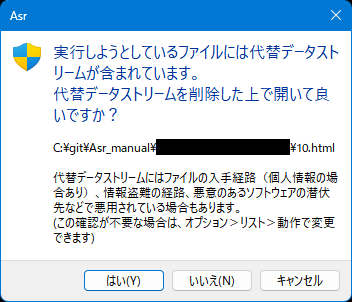 「代替データストリーム」の説明はこちらを参照ください。 As/Rには代替データストリームを縮小版でアイコン画像として一覧したり、ファイル情報コマンドで内容を表示したりと、確認する機能を多く持っています。 しかしエクスプローラーの場合、代替データストリームを確認する術がありませんので、非常に分かり難いのですが様々な情報が無秩序に格納されています。 主にセキュリティのためと自称されていますが、特にMicrosoft社製品を使用していると個人情報が垂れ流しになりますので、「貴方はどういう管理をしますか?」という意思表示をしていただくために、警告画面を表示するのを初期値にしております。 あまりネットワークに参加せず個人で活動しているような方なら「確認しないで削除」が良いかもしれません。 危険性も承知の上であれば「存在の確認をせず、開くアプリに任せる(Windowsの標準動作)」を選択するもの良いでしょう。 ※ウィルススキャンソフトの中には「スキャンした」という情報を書き込んでいることがあります。 もちろん極めて簡単に騙すことができますので、何の役に立つのかは分かりません。
| |||||||||||||||||||||||||||